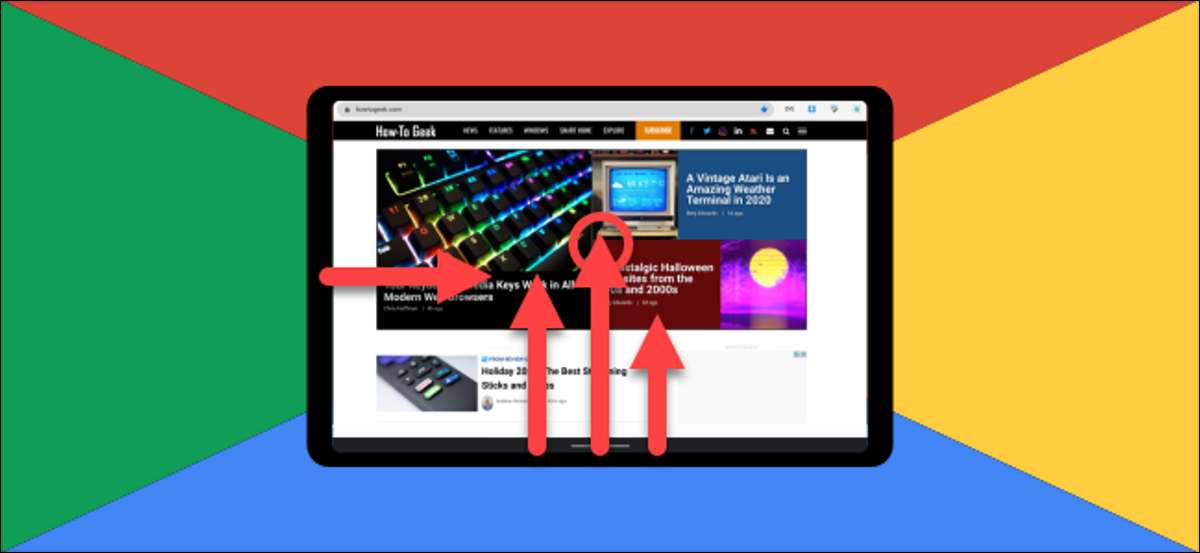
Τα Chromebook δεν είναι μόνο φορητούς υπολογιστές πια. Ένας αυξανόμενος αριθμός Chrome OS συσκευές χαρακτηριστικό οθόνες αφής και αφαιρούμενη πληκτρολόγια . Εάν χρησιμοποιείτε ένα Chromebook με οθόνη αφής στη λειτουργία Tablet, θα πρέπει να γνωρίζουν πώς να χρησιμοποιούν χειρονομίες για να περιηγηθείτε στο περιβάλλον.
Για να χρησιμοποιήσετε τις χειρονομίες οθόνη αφής, θα πρέπει να βάλετε το Chromebook σε «λειτουργία tablet.» Αυτό συμβαίνει όταν αναστρέψετε την οθόνη σας πάνω, αφαιρέστε το πληκτρολόγιο, ή απλά δεν έχουν ένα πληκτρολόγιο σε όλα.
Θα βρείτε οπτικές διαφορές όταν είστε σε λειτουργία Desktop ...
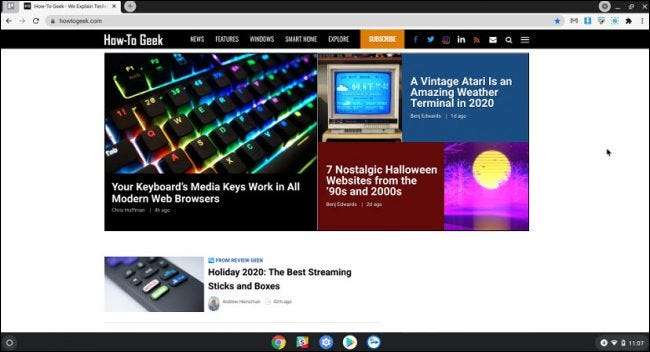
... και λειτουργία Tablet.
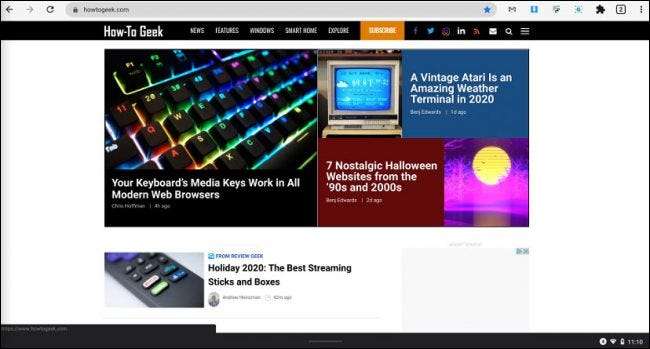
Μπορείτε να πείτε ότι είστε σε λειτουργία tablet όταν οι συντομεύσεις στη γραμμή πλοήγησης (γνωστός και ως το «ράφι») εξαφανίζονται και το UI παίρνει ελαφρώς μεγαλύτερο.
Υπάρχουν πέντε χειρονομίες για να ξέρετε, και θα κάνουν την πλοήγηση στο tablet interface πολύ πιο εύκολη. Εδώ είναι πώς να τους εκτελέσουν.
Μεταβείτε στην οθόνη Home
Για να μεταβείτε στην αρχική οθόνη, η οποία είναι η λίστα εφαρμογών και αναζήτηση μπαρ στη λειτουργία Tablet, κάντε μια μακρά ισχυρό κτύπημα επάνω από το κάτω μέρος της οθόνης. Φανταστείτε ότι είστε πετώντας το τρέχον παράθυρο μακριά.
Εμφάνιση καρφιτσωμένη Εφαρμογές (Διάρκεια συντομεύσεις)
Στη λειτουργία tablet, είναι καρφιτσωμένες εφαρμογές (οι εφαρμογές εμφανίζονται συνήθως στο ράφι) κρυμμένο. Μπορείτε να τους φέρει με ένα σύντομο κτύπημα επάνω από το κάτω μέρος της οθόνης. Πάντα εμφανίζεται στην αρχική οθόνη.
Δείτε όλα τα Ανοίξτε εφαρμογών των Windows
Για να πάρετε μια μεγέθυνση-out ματιά σε όλες τις εφαρμογές και τα παράθυρα που έχετε ανοιχτά, σύρετε το δάχτυλό σας επάνω από το κάτω μέρος της οθόνης και κρατήστε πατημένο για ένα δευτερόλεπτο. Αυτό ονομάζεται η οθόνη «Επισκόπηση». Ίσως να είναι ήδη εξοικειωμένοι με αυτή τη χειρονομία, αν χρησιμοποιείτε ένα σύγχρονο smartphone Android ή iPhone.
Διαχωρισμός της οθόνης
Χωρισμένη οθόνη (Τοποθέτηση δύο παράθυρα δίπλα-δίπλα) είναι ένα μεγάλο εργαλείο για την παραγωγικότητα. Μπορείτε να το κάνετε αυτό πηγαίνοντας στην οθόνη Επισκόπησης (σύρετε επάνω από το κάτω μέρος της οθόνης και αναμονή.) Και, στη συνέχεια, σύρετε μια εφαρμογή προς τα αριστερά ή δεξιά πλευρά της οθόνης. Η άκρη της οθόνης θα ανάψουν, δείχνοντας ότι μπορείτε να ρίξει το app για να κάνουν ανάληψη ότι το ήμισυ της οθόνης.
ΣΧΕΤΙΖΕΤΑΙ ΜΕ: Πώς να χωρίσετε την οθόνη σε ένα Chromebook
Μόλις η πρώτη εφαρμογή είναι σε split-screen, μπορείτε να πατήσετε μια δεύτερη εφαρμογή για να γεμίσει το άλλο μισό.
Επιστροφή στην προηγούμενη οθόνη
Τέλος, για να επιστρέψετε στην προηγούμενη οθόνη, εάν αυτή είναι η προηγούμενη σελίδα στο πρόγραμμα περιήγησης ή πηγαίνοντας στο «Επιστροφή» σε μια εφαρμογή, σύρετε το δάχτυλό σας από την αριστερή πλευρά της οθόνης.
Αυτές οι κινήσεις κάνουν το Chromebook εμπειρία αίσθηση αφής πολύ πιο φυσικό και ρευστό. Μόλις πάρετε κρεμάστε τους, θα πρέπει να την πλοήγηση σαν ένα αεράκι.
ΣΧΕΤΙΖΕΤΑΙ ΜΕ: Master Chrome OS με αυτές τις συντομεύσεις πληκτρολογίου χρώματος







